ps中涂抹工具和模糊工具怎么用
来源:网络收集 点击: 时间:2024-09-07【导读】:
ps中模糊工具和涂抹工具也是常用的绘图工具,一般用于对图像效果的微调。模糊工具的主要作用是使涂抹的区域变得模糊,以突出主题的部分。而涂抹工具则类似于小孩用手指在一副未干的油画上划拉一样,会出现把油画的色彩混合扩展的效果。工具/原料more电脑ps cs4软件在网上找一张图片或者自己的照片方法/步骤1/8分步阅读 2/8
2/8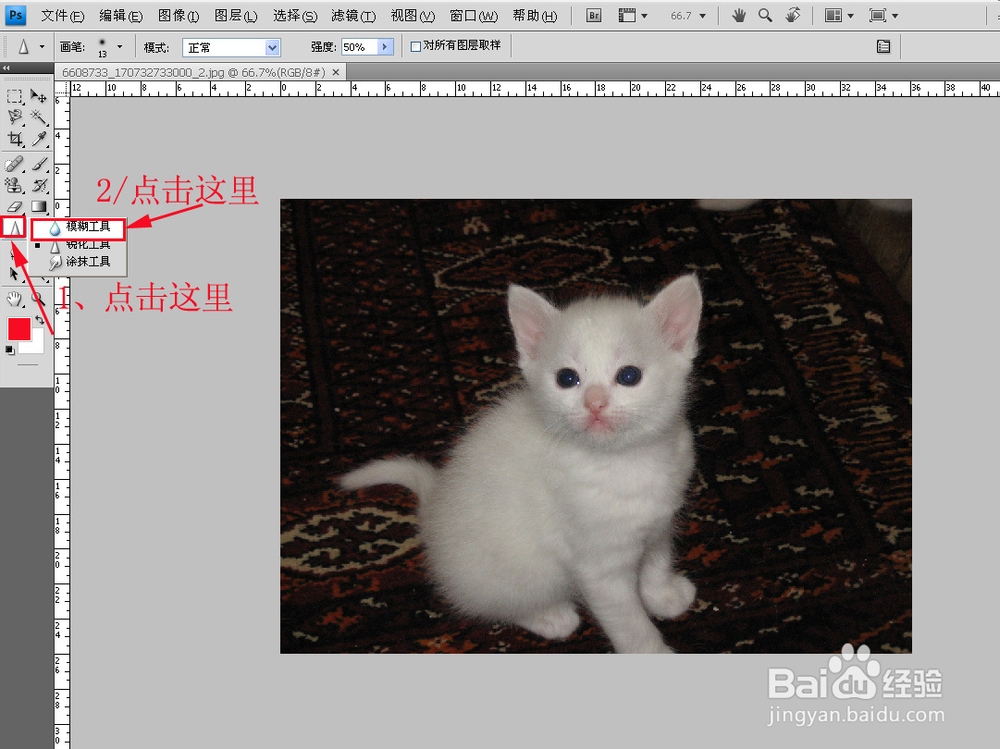 3/8
3/8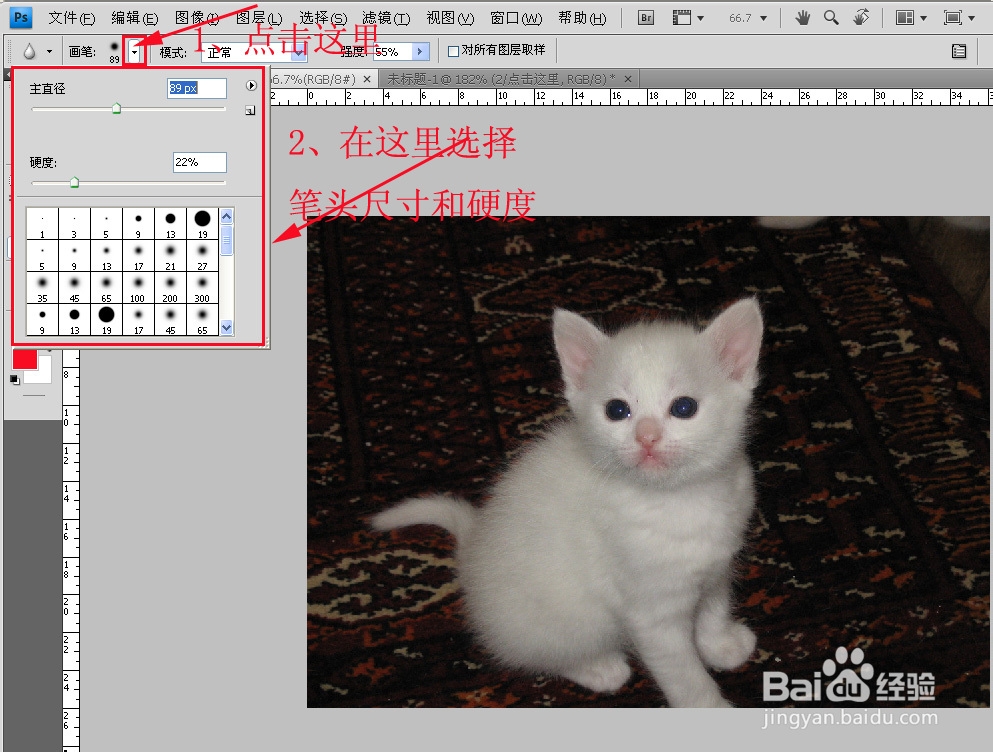 4/8
4/8 5/8
5/8 6/8
6/8 7/8
7/8 8/8
8/8
在网上找一张图片,并用ps cs4软件打开它。
 2/8
2/8假如,我们要把小猫的周围模糊处理一下,以突出主题——小猫。鼠标右键点击ps工具箱中的“涂抹工具框”,选择“模糊工具”。
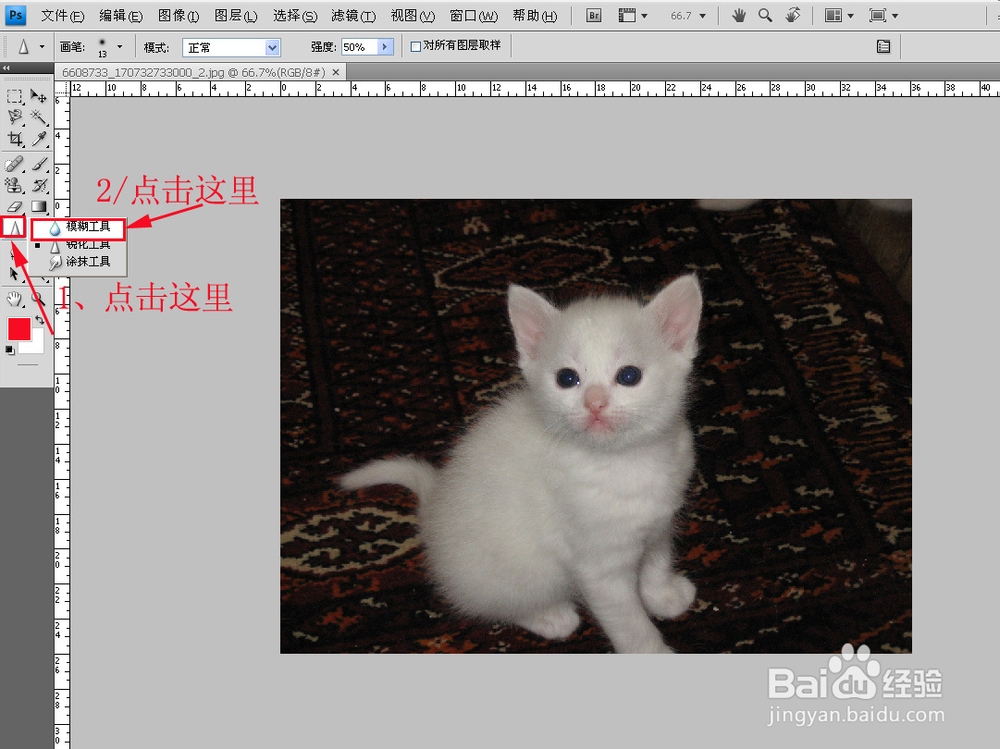 3/8
3/8在模糊工具“”的属性条中点击画笔“”后面的黑色小三角。在下拉菜单中选择一种合适的笔头直径和硬度。
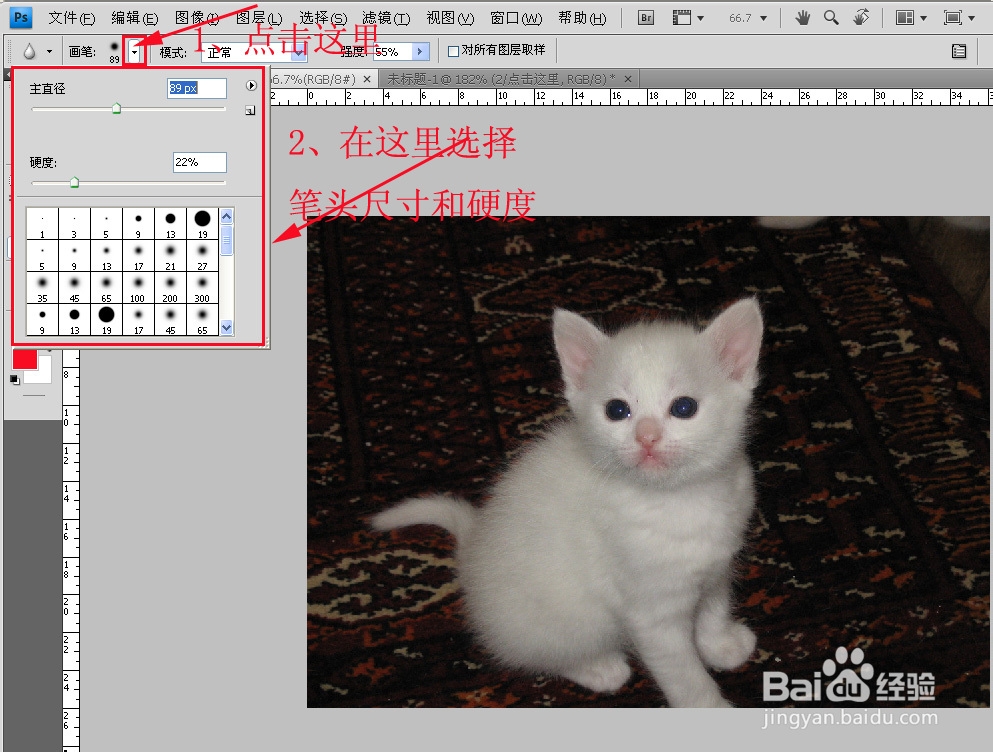 4/8
4/8在小猫的周围不断地涂抹。涂抹的越多,这个区域就越模糊。
 5/8
5/8好,我们现在选择“涂抹工具”。鼠标右键点击ps工具箱中的“涂抹工具框”,选择“涂抹工具”。
 6/8
6/8涂抹工具的笔头直径和硬度等参数的选择和模糊工具是一样的。把涂抹工具放到小猫的耳朵上,按住鼠标左键,向上拉动。呵呵,小猫的耳朵变长了。
 7/8
7/8再用同样的方法把小猫的绒毛变得长一点。
 8/8
8/8呵呵,是不是很好玩。其实,涂抹工具还有很多用处,大家可以自己试验一下。
注意事项使用涂抹工具时,笔头尺寸尽量选的小一些,才能取得更好地效果。
涂抹模糊版权声明:
1、本文系转载,版权归原作者所有,旨在传递信息,不代表看本站的观点和立场。
2、本站仅提供信息发布平台,不承担相关法律责任。
3、若侵犯您的版权或隐私,请联系本站管理员删除。
4、文章链接:http://www.ff371.cn/art_1196488.html
上一篇:苹果平板隐藏软件怎么隐藏
下一篇:阳光的重要性及作用
 订阅
订阅